变形器的自动生成
最終更新: 2024年9月19日
变形器的自动生成是自动生成人体模型全身变形器配置的功能。
创建通用的人形变形器配置,并根据图形网格的置入位置自动估计其应置入在变形器配置中的位置。
您可以从仅图形网格状态快速创建变形器配置,例如在载入PSD文件后立即创建。
关于应用变形器的自动生成的模型
①适合变形器的自动生成的模型:
- 人形
- 面向正前方
- 直立
②自动生成精度降低的模型:
- 二头身角色等变形模型
- 倾斜角度较大(30度左右无影响)
- 双臂交叉或举起
- 模型位置偏离画布中心
- 有些部件似乎横跨其他部位
③不适合变形器的自动生成的模型:
- 动物等非人形模型
变形器的自动生成
显示设置对话框
选择[建模]菜单 → [变形器] → [变形器的自动生成]以显示设置对话框。
自动变形器生成对话框
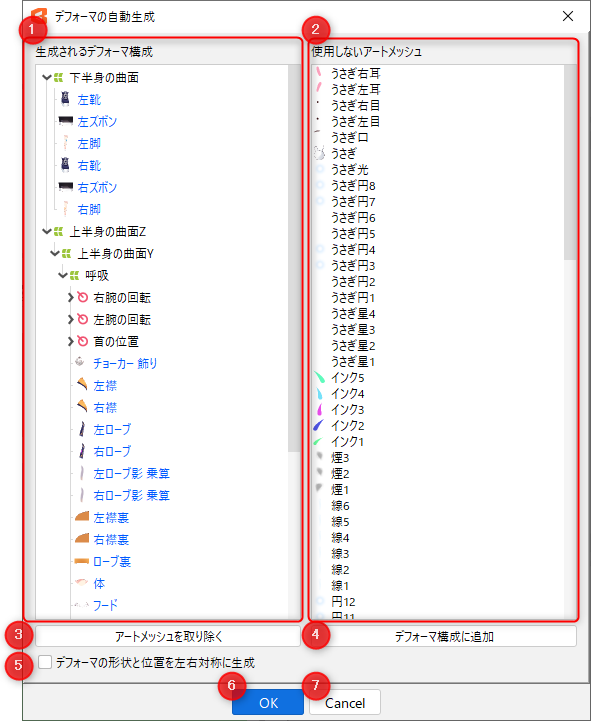
| 编号 | 项目 | 说明 |
|---|---|---|
| ① | 生成的变形器配置 | 显示生成的变形器配置。 启动对话框时,模型中的图形网格将自动分配给此处的变形器子级,您可以在执行功能时确认它将成为哪个变形器的子级。 您可以通过拖放&移动图形网格来变更父级变形器。 无法移动变形器。 选择的图形网格和变形器也会在视图上被选中,您可以确认它们的位置和大小。 |
| ② | 未使用的图形网格 | 可以确认未包含在变形器配置中的图形网格列表。 这里的图形网格即使在创建变形器后,其父变形器也不会改变。 当对话框启动时,隐藏的图形网格将分类至此处。 |
| ③ | 删除图形网格 | 将①中选择的图形网格移动到②的按钮。 无法移动变形器。 |
| ④ | 追加到变形器配置 | 将②中选择的图形网格移动到①的按钮。 移动到①中选择的位置。 |
| ⑤ | 左右对称地生成变形器的形状和位置 | 如果选中,将调整并生成以画布为中心左右对称的变形器的位置和大小。 |
| ⑥ | OK | 执行变形器生成。 创建一个变形器,并以与对话框相同的配置将其置入[变形器]面板的根下,图形网格也以与对话框相同的方式置入。 现有变形器配置保持不变。 |
| ⑦ | Cancel | 取消编辑结果并关闭对话框。 |
变形器的自动生成的操作步骤
- 载入素材分割的PSD后,打开[变形器的自动生成]对话框。
- 变形器配置的预览显示在“生成的变形器配置”中。
在这里可以确认图形网格属于哪个变形器的子级。 - 在“生成的变形器配置”中将图形网格移动到另一个变形器,或使用“删除图形网格”将其从变形器配置中删除并进行调整。
- 单击[OK]按钮将创建变形器配置。
Tips
[变形器的自动生成]与[面部动作的自动生成]功能的[生成面部动作]可以组合使用。
如果您想在已经执行过类似功能[生成面部变形器]的模型上执行此功能,请在执行之前删除通过[生成面部变形器]生成的面部变形器。
(如果您想在已执行过此功能的模型上先执行[生成面部变形器]功能,请删除生成的面变形器,然后再执行[生成面部变形器]。)
如果不删除面部变形器,可能会得到非预期的结果。
有关[生成面部变形器]和[生成面部动作]的详细信息,请参考“面部动作的自动生成”。
生成的变形器配置
生成的变形器具有以下配置。
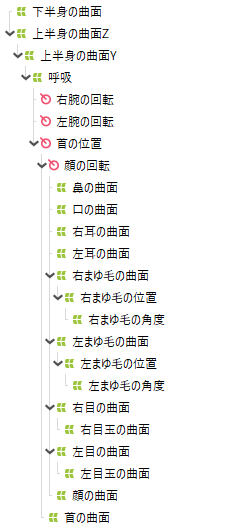
无论执行何种模型,此配置都是固定的。
但是,不会生成没有子物体的变形器。
不进行生成的变形器名称末尾将显示[未生成]。
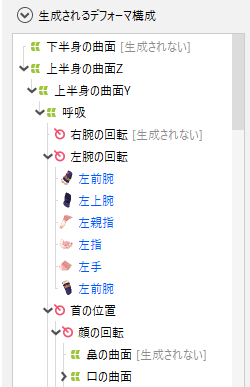
执行该功能时,模型中的图形网格将自动分配给此配置中变形器的子级。
生成的变形器的位置和大小由子级图形网格的位置和大小决定。
关于AI技术
该功能利用AI技术,根据每个物体的图像信息来估计其属于模型的哪一部位。
在提交给“nizima”的作品中,我们使用已被授予权限用于AI研究的作品作为学习数据。
有关详细信息,请参考“Live2D AI Research Policy and Request for Cooperation”。
请问这篇文章对您有帮助吗?
是否
